如何把多个工作表中的数据合并到一个工作表?
来源:网络收集 点击: 时间:2024-02-26【导读】:
各班成绩按照班级为单位右班主任上完分数之后,需要教务处人员把成绩合并到一起,如何做到快速合并工作表数据到一个工作表中呢?工具/原料more电脑一部wps2019方法/步骤1/9分步阅读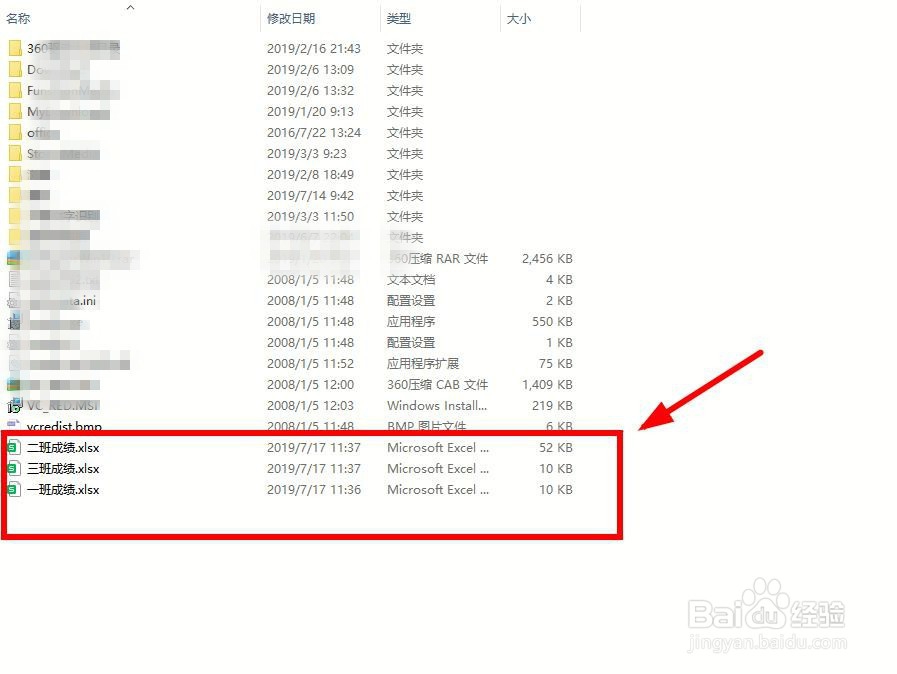 2/9
2/9 3/9
3/9 4/9
4/9 5/9
5/9 6/9
6/9 7/9
7/9 8/9
8/9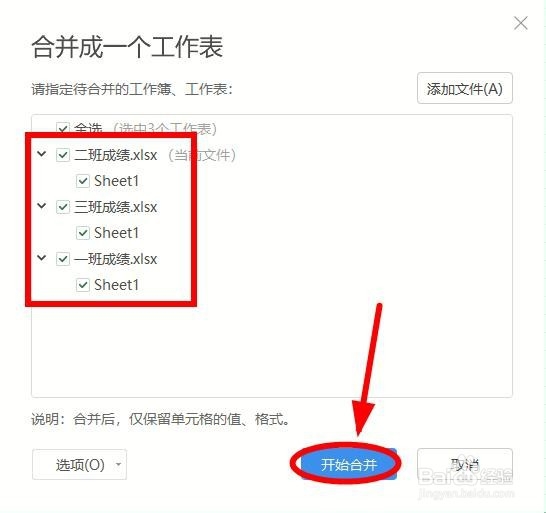 9/9
9/9 合并工作表合并数据WPS
合并工作表合并数据WPS
如图,三个班级的成绩已经分别上在三个表格文件中,需要把它们合并在一个表格中
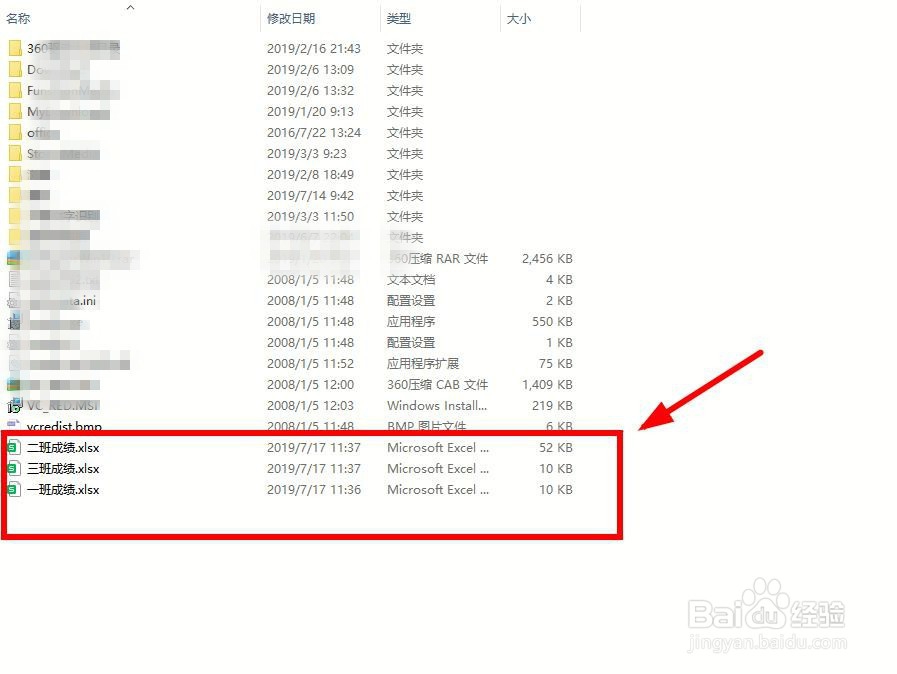 2/9
2/9选中三个成绩表格文档中的任意一个打开,比如我们打开二班成绩
 3/9
3/9找到菜单栏中的“数据”选项卡单击
 4/9
4/9在工具栏中找到“合并表格”按钮单击
 5/9
5/9我们要把三个工作表合并在一个工作表中,所以要单击下拉菜单中的第一种:多个工作表合并成一个工作表
 6/9
6/9在弹出的“合并成一个工作表”对话框中,单击“添加文件”
 7/9
7/9按照文档路径找到要合并的表格文档,选中所有要添加的文档后,单击“打开”(如果要合并的表格文档不再一个文件夹中,可以分别多次添加)
 8/9
8/9当把所有的要合并的表格文档添加完成后,就可以单击“开始合并”
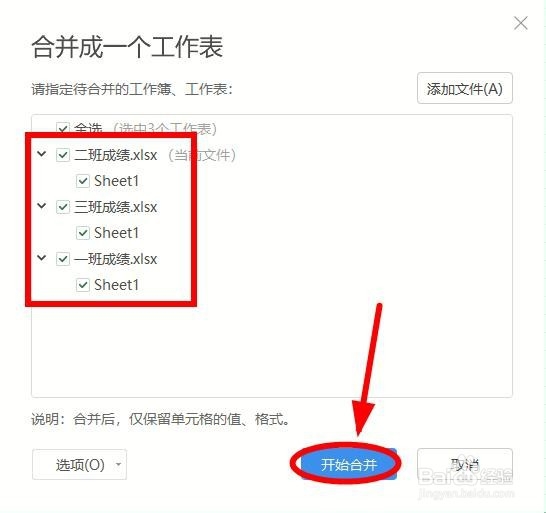 9/9
9/9合并完成的表格文档包括两个工作表:报告和总表。报告是合并详细情况,总表是合并后的数据。正常情况下就可以删除总表中的列,把总成绩进行下一步处理、保存了
 合并工作表合并数据WPS
合并工作表合并数据WPS 版权声明:
1、本文系转载,版权归原作者所有,旨在传递信息,不代表看本站的观点和立场。
2、本站仅提供信息发布平台,不承担相关法律责任。
3、若侵犯您的版权或隐私,请联系本站管理员删除。
4、文章链接:http://www.1haoku.cn/art_155552.html
上一篇:什么是实木定制家具?
下一篇:怪物猎人世界调查任务怎么解锁
 订阅
订阅